
1. まず、Windows キーを押すか、コンピュータ システムの左下隅にある Windows キーをマウスでクリックし、メニューをクリックします。
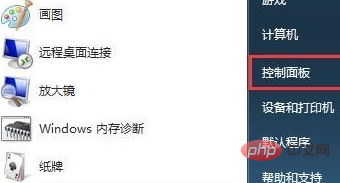
2. コントロール パネルに入り、カテゴリ オプションを開き、大きな画像を選択し、次に示すように管理ツールを選択します。以下:
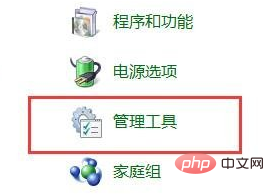
3. 管理ツール
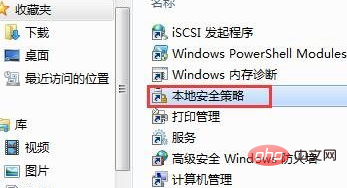
#4 でローカル セキュリティ ポリシーを選択します。ローカル ポリシーを選択し、ローカル ポリシーを展開するを選択し、セキュリティ オプション

5 をクリックします。セキュリティ オプションをダブルクリックすると、右側の列にポリシーが表示されます。 login: No need to press ctrl alt del;

6. デフォルトではダブルクリック後のクリックが有効になっていますが、有効を無効に変更して適用して確認してください。
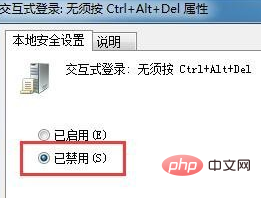
おすすめの関連記事とチュートリアル: Windows チュートリアル
以上がwin10システムでctrl+alt+deleteキーの組み合わせをブロックする方法の詳細内容です。詳細については、PHP 中国語 Web サイトの他の関連記事を参照してください。